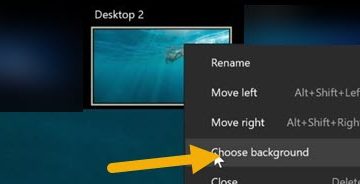Biết cách mở Clipboard trong Windows 10 có thể giúp bạn sao chép, dán và quản lý nội dung hiệu quả hơn. Clipboard lưu trữ mọi thứ bạn sao chép, từ văn bản và liên kết đến hình ảnh, do đó bạn có thể nhanh chóng sử dụng lại thông tin trên các ứng dụng. Các phiên bản hiện đại của Windows 10 bao gồm Lịch sử bảng tạm, một tính năng cho phép bạn xem và quản lý các mục bạn đã sao chép.
Hướng dẫn này giải thích một số cách đáng tin cậy để truy cập Bảng tạm trong Windows 10, sử dụng phím tắt, Cài đặt và các công cụ tích hợp khác—để bạn có thể chọn một công cụ phù hợp nhất với quy trình làm việc của mình.
1. Sử dụng Phím tắt Clipboard (Windows + V)
Cách nhanh nhất để mở Clipboard trong Windows 10 là nhấn Phím Windows + V. Nếu bạn chưa từng sử dụng tính năng này trước đây, bạn sẽ được nhắc bật Lịch sử Clipboard. Sau khi tính năng này được bật, việc nhấn lại các phím tương tự sẽ hiển thị tất cả các mục đã sao chép gần đây của bạn: văn bản, hình ảnh và liên kết.
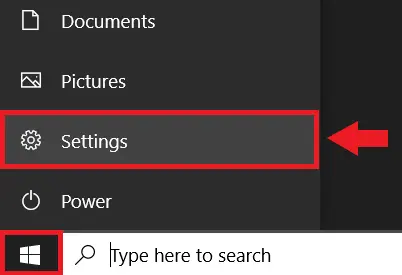
Để ghim một mục quan trọng, hãy nhấp vào biểu tượng ghim nhỏ bên cạnh nó. Các mục được ghim vẫn khả dụng ngay cả sau khi bạn khởi động lại PC. Bạn cũng có thể nhấp vào ba dấu chấm ở đầu bảng Clipboard và chọn Xóa tất cả để xóa dữ liệu đã lưu của bạn.
2. Mở Clipboard qua Cài đặt
Bạn cũng có thể xem Clipboard trong Windows 10 thông qua ứng dụng Cài đặt. Thực hiện theo các bước sau:
Nhấn Windows + I để mở Cài đặt. Chọn Hệ thống. 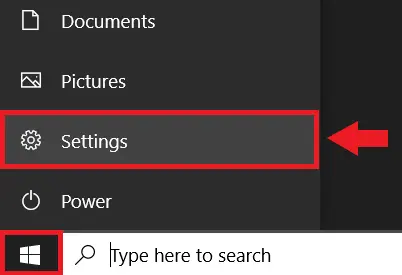 Nhấp vào Clipboard từ thanh bên.
Nhấp vào Clipboard từ thanh bên. 
 Chuyển Lịch sử bảng nhớ tạm sang Bật.
Chuyển Lịch sử bảng nhớ tạm sang Bật. 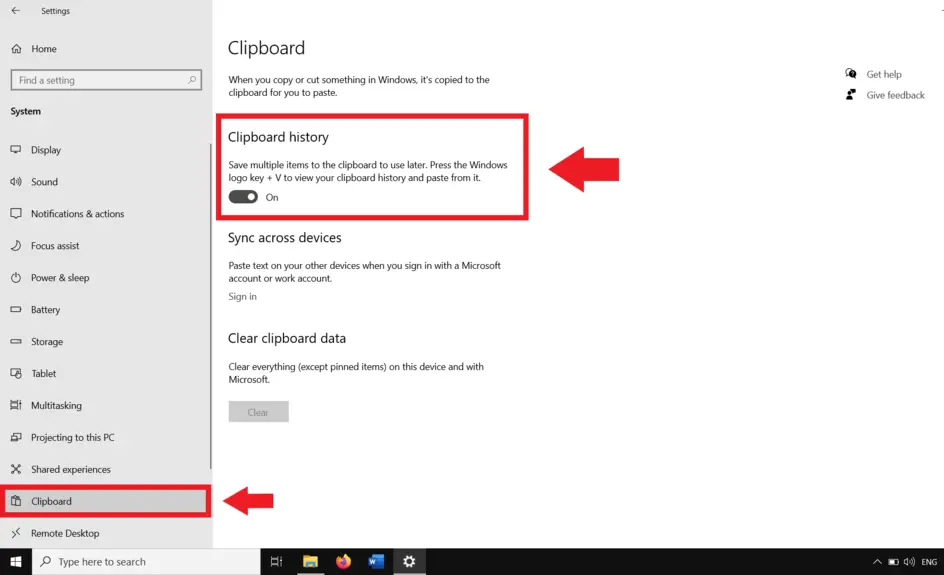
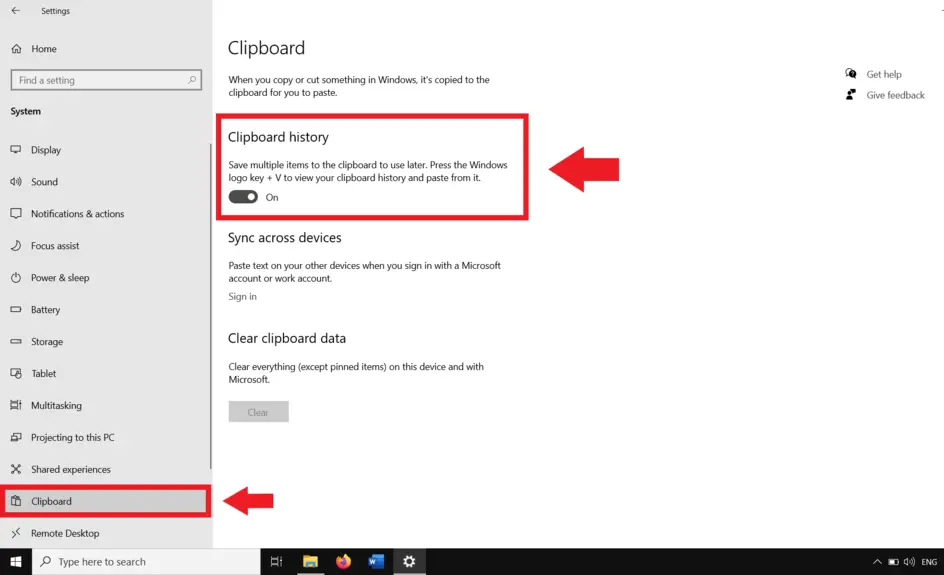 (Tùy chọn) Bật Đồng bộ hóa giữa các thiết bị để chia sẻ các mục trong Clipboard giữa các PC bằng tài khoản Microsoft của bạn.
(Tùy chọn) Bật Đồng bộ hóa giữa các thiết bị để chia sẻ các mục trong Clipboard giữa các PC bằng tài khoản Microsoft của bạn.
Phương pháp này hữu ích khi bạn muốn quản lý các tùy chọn Clipboard, chẳng hạn như bật đồng bộ hóa đám mây hoặc xóa dữ liệu đã lưu trữ. Đây cũng là một cách hay để khắc phục sự cố nếu phím tắt không hoạt động bình thường.
Một cách nhanh chóng khác để truy cập cài đặt Clipboard trong Windows 10 là thông qua thanh tìm kiếm trên Menu Bắt đầu:
Nhấp vào biểu tượng Bắt đầu hoặc nhấn phím Windows. Nhập clipboard vào thanh tìm kiếm. Chọn Cài đặt bảng tạm từ kết quả.
Thao tác này sẽ đưa bạn trực tiếp đến cùng một trang cài đặt Clipboard nơi bạn có thể bật hoặc quản lý Lịch sử Clipboard. Điều này lý tưởng nếu bạn thích tìm kiếm hơn là sử dụng phím tắt.
4. Sử dụng Dấu nhắc Lệnh
Nếu bạn thích các công cụ dòng lệnh, bạn cũng có thể quản lý dữ liệu Clipboard bằng Dấu nhắc Lệnh:
Nhấn Windows + R để mở hộp thoại Chạy. Gõ cmd và nhấn Enter. Gõ tiếng vang tắt | cắt và nhấn Enter.
Lệnh này sẽ xóa nội dung Clipboard ngay lập tức. Nó đặc biệt hữu ích nếu bạn muốn xóa thông tin nhạy cảm sau khi sao chép nó.
Mẹo sử dụng Clipboard hiệu quả
Ghim các mục: Giữ nội dung đã sao chép quan trọng để sử dụng trong tương lai. Đồng bộ hóa thiết bị: Bật đồng bộ hóa để chia sẻ dữ liệu Clipboard giữa máy tính xách tay và máy tính để bàn của bạn. Xóa các mục cũ: Sử dụng tùy chọn Xóa tất cả để xóa lịch sử lộn xộn. Kiểm tra cài đặt bảo mật: Tắt đồng bộ hóa đám mây nếu bạn không muốn dữ liệu Clipboard được lưu trữ trực tuyến.
Câu hỏi thường gặp về Clipboard trên Windows 10
Làm cách nào để mở Clipboard trong Windows 10?
Nhấn Windows + V để mở Lịch sử Clipboard. Nếu tính năng này tắt, hãy nhấp vào “Bật”để bật.
Tôi có thể tìm cài đặt Clipboard ở đâu?
Đi tới Cài đặt > Hệ thống > Clipboard để bật lịch sử, quản lý đồng bộ hóa hoặc xóa dữ liệu.
Tôi có thể xem những gì tôi đã sao chép trước đó không?
Có, Lịch sử Clipboard lưu trữ nhiều mục đã sao chép. Bạn có thể truy cập chúng bằng cách nhấn Windows + V.
Làm cách nào để đồng bộ hóa Clipboard trên các thiết bị?
Trong cài đặt Clipboard, hãy chuyển đổi Đồng bộ hóa trên các thiết bị và đăng nhập bằng tài khoản Microsoft của bạn.
Tóm tắt
Nhấn Windows + V để mở Lịch sử Clipboard ngay lập tức. Bật Lịch sử bảng nhớ tạm trong Cài đặt nếu tính năng này bị tắt. Tìm kiếm “Clipboard”trong Start Menu để truy cập cài đặt của nó. Sử dụng Dấu nhắc Lệnh để xóa nội dung Clipboard một cách nhanh chóng. Bật đồng bộ hóa để chia sẻ dữ liệu Clipboard trên các thiết bị.
Kết luận
Bây giờ bạn đã biết cách mở Clipboard trong Windows 10, bạn có thể tiết kiệm thời gian và sắp xếp hợp lý khi sao chép và dán nội dung. Cho dù bạn thích phím tắt Windows + V, menu Cài đặt hay công cụ dòng lệnh, mỗi phương pháp đều cung cấp cho bạn toàn quyền kiểm soát Lịch sử Clipboard của mình. Bật tính năng đồng bộ hóa và ghim các mục quan trọng có thể tăng thêm năng suất của bạn khi làm việc giữa các thiết bị.